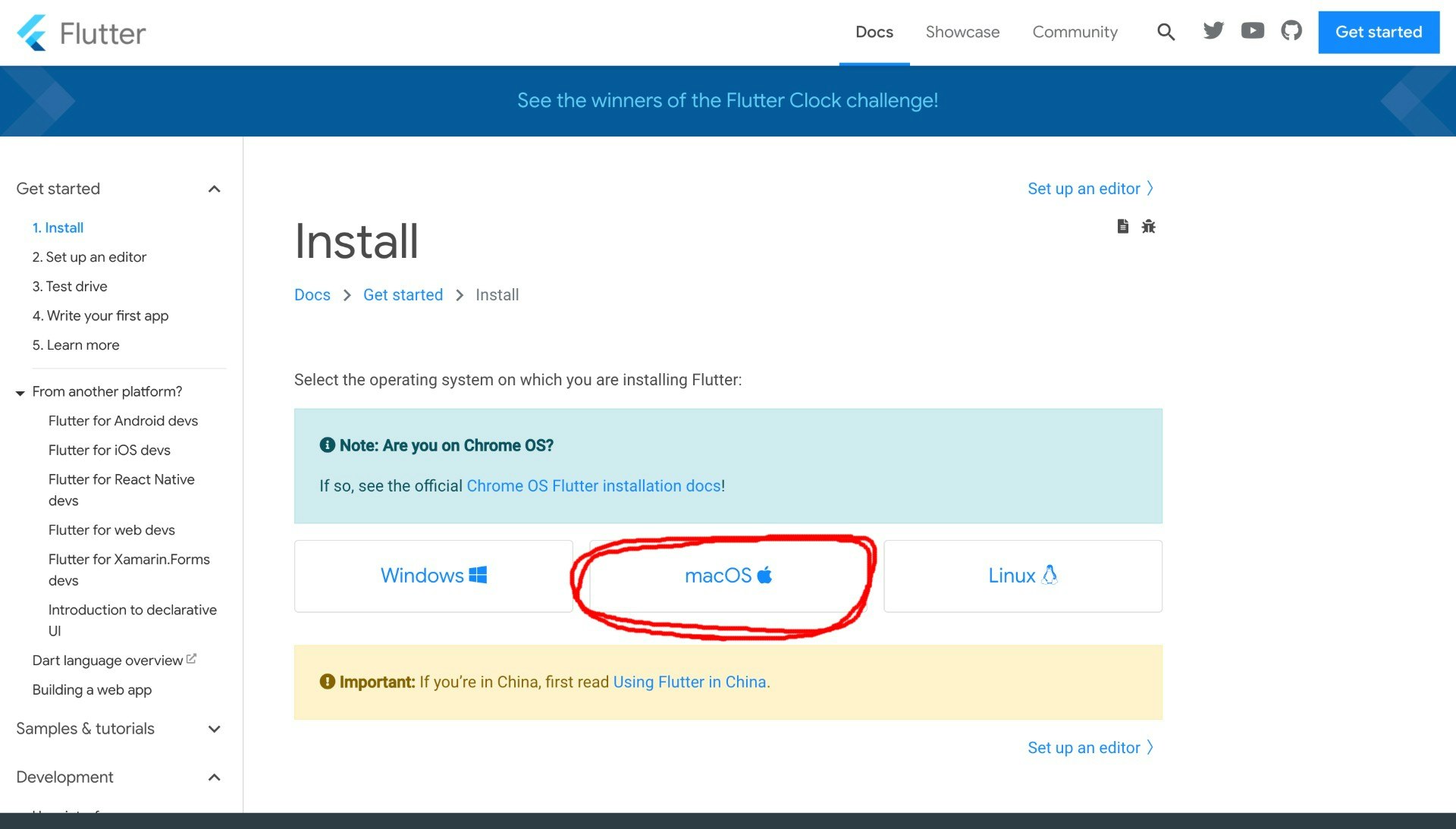はじめに
Flutterの開発環境構築の手順について解説していきます。
今回は「Flutter SDKインストール編」です!
また今回の解説では、私自身がmacOSを使用しているということもあり、macOSでの手順解説となります。
Windows・Linuxを使用されている方は別途、Flutter公式サイトのWindows版・Linux版 などをご参照下さい。
Flutter環境構築シリーズ
・Flutter環境構築 - 2(Xcode・iOSシミュレーターセットアップ編)
・Flutter環境構築 - 3(Android Studio・Androidエミュレータセットアップ編)
・Flutter環境構築 - 4(VSCodeセットアップ編)
「Flutter SDKインストール編」でやること
本記事では、以下の項目を行います。
- Flutter SDKのインストール
- Flutterコマンドのセットアップ
システム要件
まずFlutterをインストールして実行するには、以下の要件を満たしている必要があります。
- オペレーティングシステム(OS): macOS(64-bit)
- ディスク容量: 2.8 GB (IDE /ツールのディスク容量は含まれません)
-
ツール: 以下のコマンドラインツールが使用できること。
- bash
- curl
- git 2.x
- mkdir
- rm
- unzip
- which
- zip
この条件が揃っていましたら、早速環境構築していきましょう!
Flutter SDKのインストール
1.Flutter SDKをインストールする
Flutter公式サイト右上の「Get started」をクリック
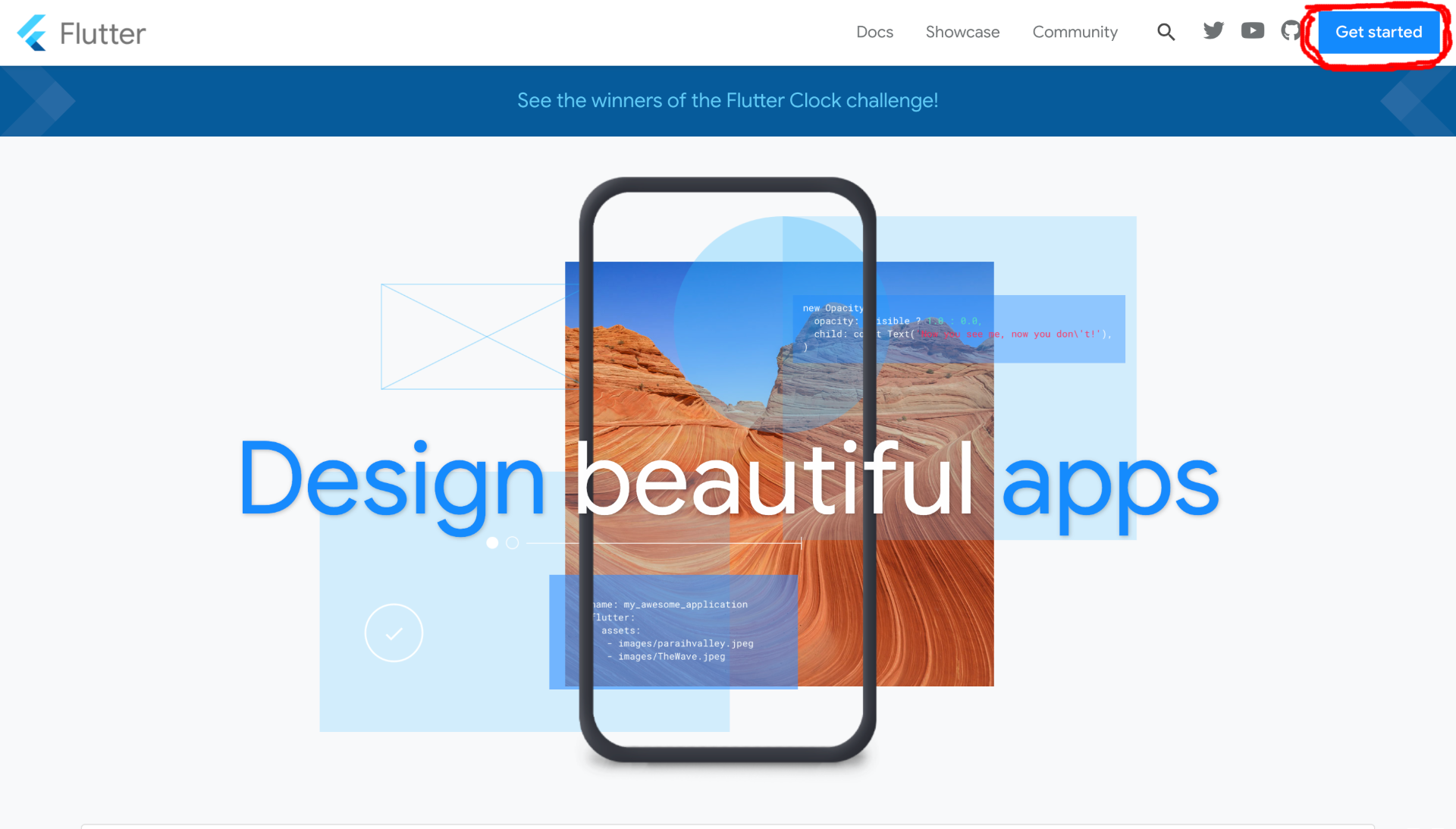
Get the Flutter SDK 欄のダウンロードボタンをクリックし、Flutter SDKをダウンロード
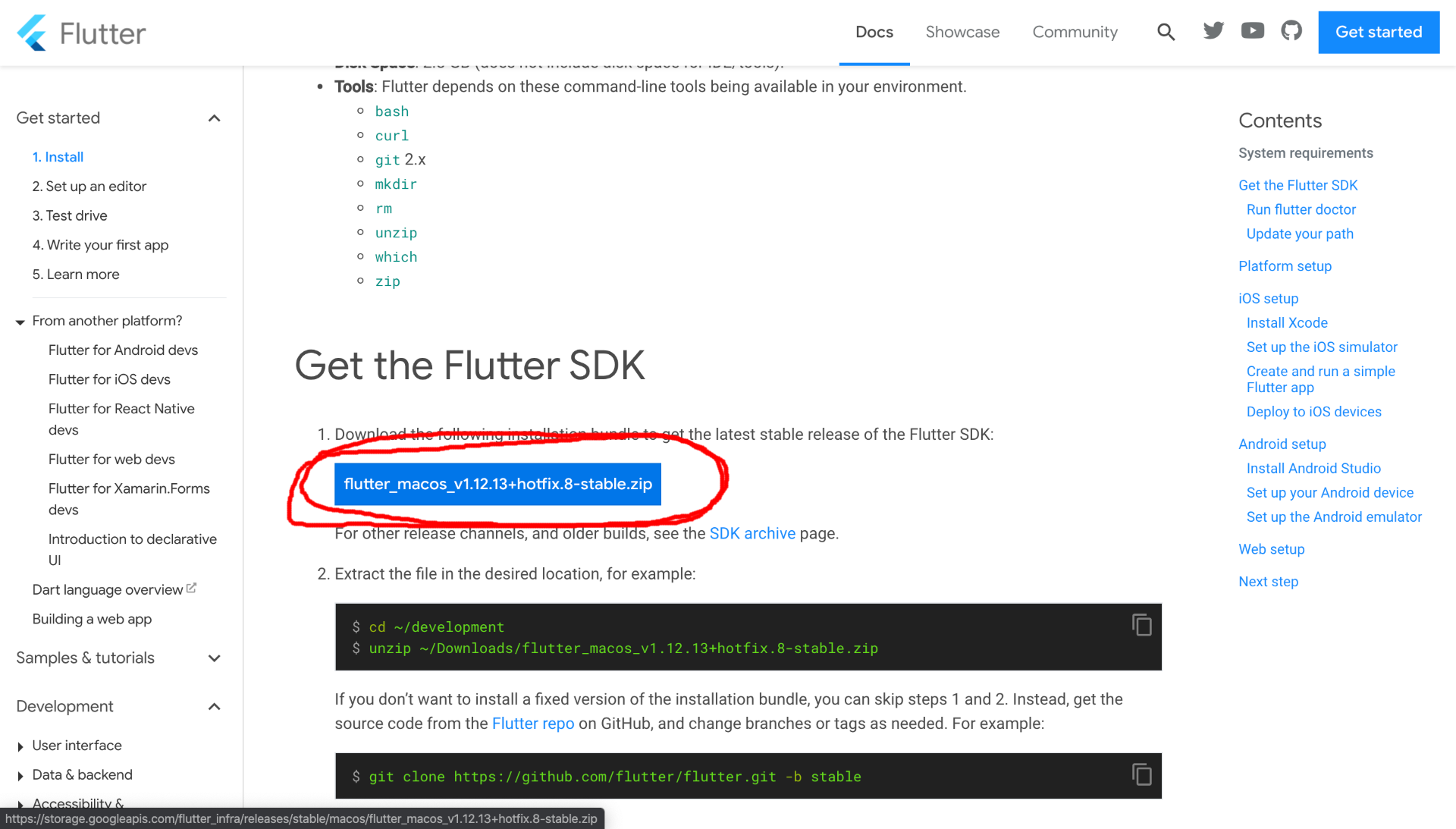
完了したら、ダウンロードしたzipファイルをクリックして解凍
Macでは基本「Downloads」の中にダウンロードされていると思います。
解凍できたら、次項目からターミナルにてコマンドを実行していきます。
Flutterコマンドのセットアップ
ターミナルにて以下を実行していきます。
1.Flutterをパスに常に追加する
ホームディレクトリに移動
cd
「development」ディレクトリを作成
mkdir development
作成した「development」ディレクトリに移動
cd development
「flutter」ファイルを「development」ディレクトリの中に移動
ユーザー名のところは各自のユーザー名を入力して下さい。
また、インストールされたflutterファイルの場所によってこちらは書き換えて下さい。
mv /Users/ユーザー名/Downloads/flutter ./
「flutter」ファイルに移動
cd flutter
Flutterをパスに常に追加する
vi ~/.bash_profile
**「i」**をタイプして挿入モードにし、export PATHの先頭に以下コードを記入します。
ユーザー名は各自ユーザー名を記述して下さい。
パスの区切りの「:」を忘れないようにして下さい。
/Users/ユーザー名/development/flutter/bin:
コードの全体(例)
export PATH="/Users/ユーザー名/development/flutter/bin:~/.rbenv/shims:/usr/local/bin:$PATH"
escキーで挿入モードを終了します。
編集が完了したら、「:wq」を入力しEnterで編集を終了させます。
:wq
2.Flutterコマンドが実行できるようにする
source ~/.bash_profile
3.Flutterコマンドを実行
flutter
するとコマンドが実行され、「Welcome to Flutter!」と表示されます。
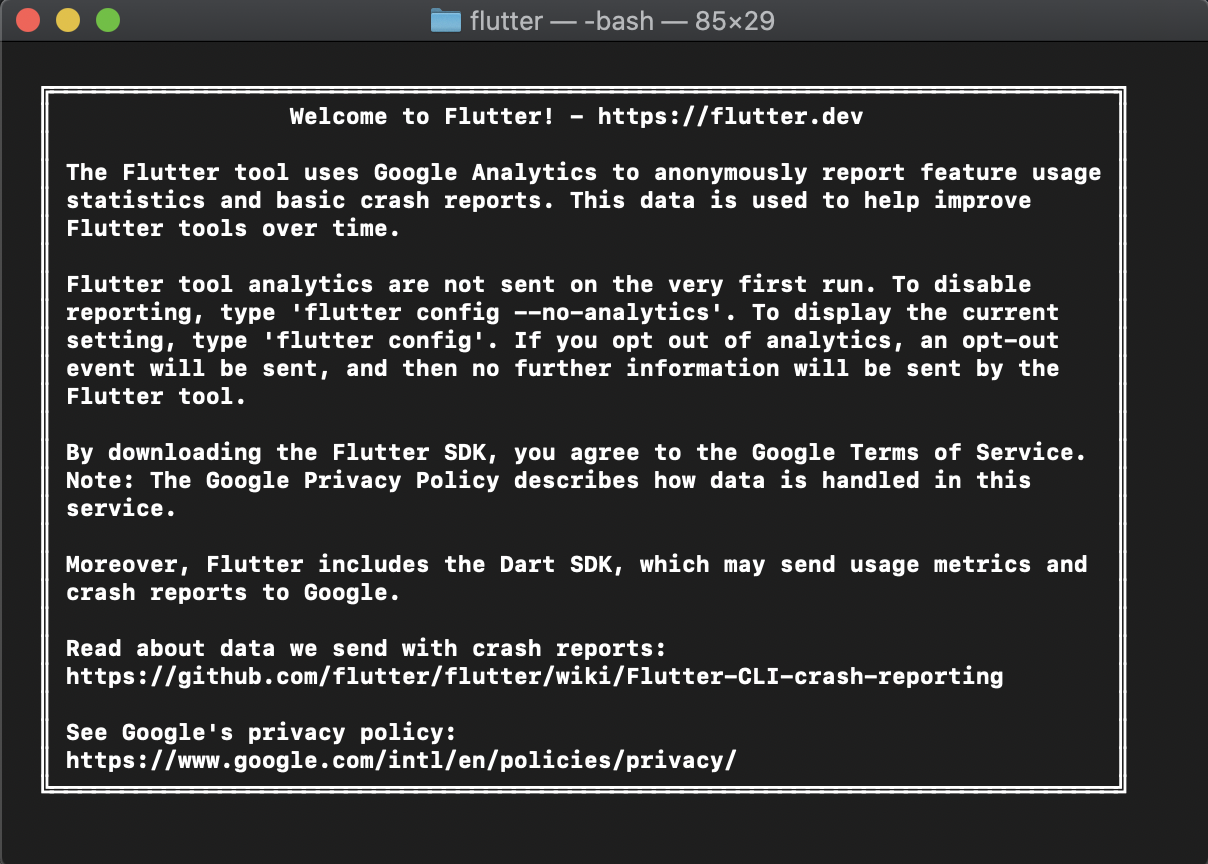
これでFlutterコマンドが実行できるようになりました!
最後に
以上で「Flutter SDKインストール編」は終了となります。お疲れ様でした。
最後までご覧下さりありがとうございました。
Flutter環境構築シリーズ
・Flutter環境構築 - 2(Xcode・iOSシミュレーターセットアップ編)
・Flutter環境構築 - 3(Android Studio・Androidエミュレータセットアップ編)
・Flutter環境構築 - 4(VSCodeセットアップ編)
参考サイト[Flutter公式サイト]